Esportare i risultati della ricerca di eDiscovery in un file PST in Exchange 2013
Si applica a: Exchange Server 2013
È possibile usare lo strumento di esportazione eDiscovery nell'interfaccia di amministrazione di Exchange (EAC) per esportare i risultati di una ricerca di eDiscovery In-Place in un file di dati di Outlook (un file PST). Gli amministratori possono distribuire i risultati della ricerca ad altri utenti. Ad esempio:
- Responsabili delle risorse umane.
- Responsabili dei record.
- Opposizione a un avvocato in un caso legale.
Dopo aver esportato i risultati della ricerca in un file PST, l'utente o altri utenti possono aprire il file Outlook per esaminare o stampare i messaggi nei risultati della ricerca. Altre applicazioni di creazione di report e eDiscovery possono anche aprire file PST.
Questo articolo illustra come esportare i risultati della ricerca di eDiscovery in un file PST e come risolvere eventuali problemi.
Che cosa è necessario sapere prima di iniziare?
Tempo stimato per il completamento: varia in base alla quantità e alle dimensioni dei risultati della ricerca da esportare.
È necessario disporre delle autorizzazioni prima di poter eseguire questa procedura. Per visualizzare le autorizzazioni necessarie, vedere la voce "In-Place eDiscovery" nell'articolo Criteri di messaggistica e autorizzazioni di conformità .
Il computer utilizzato per esportare i risultati della ricerca in un file PST deve soddisfare i seguenti requisiti di sistema:
Windows 7 a 32 o 64 bit e versioni successive
Microsoft .NET Framework 4.7
Browser supportato:
Internet Explorer 10 e versioni successive
OPPURE
Mozilla Firefox o Google Chrome. Se è in uso uno di questi browser, accertarsi di installare l'estensione ClickOnce. Per installare il componente aggiuntivo ClickOnce, vedere la pagina relativa ai componenti aggiuntivi Mozilla ClickOnce o a ClickOnce per Google Chrome.
È necessaria una cassetta postale attiva associata all'account da esportare.
Assicurarsi che le impostazioni intranet locali siano configurate correttamente in Internet Explorer. Verificare che https://*.outlook.com sia aggiunto alla zona Intranet locale.
Assicurarsi che gli URL seguenti non siano elencati nell'area Siti attendibili:
https://\*.outlook.comhttps://\*r4.res.outlook.comhttps://\*.res.outlook.com
Per informazioni sui tasti di scelta rapida che possono essere applicati alle procedure in questo articolo, vedere Tasti di scelta rapida per l'interfaccia di amministrazione di Exchange in Exchange 2013.
Consiglio
Problemi? È possibile richiedere supporto nei forum di Exchange. Visitare i forum all'indirizzo Exchange Server.
Esportazione dei risultati della ricerca eDiscovery sul posto in un file PST tramite Interfaccia di amministrazione di Exchange
Passare a Gestione> della conformitàIn-place eDiscovery & blocco.
Nella visualizzazione elenco selezionare la ricerca In-Place eDiscovery di cui si vogliono esportare i risultati e quindi selezionare Esporta in un file PST.
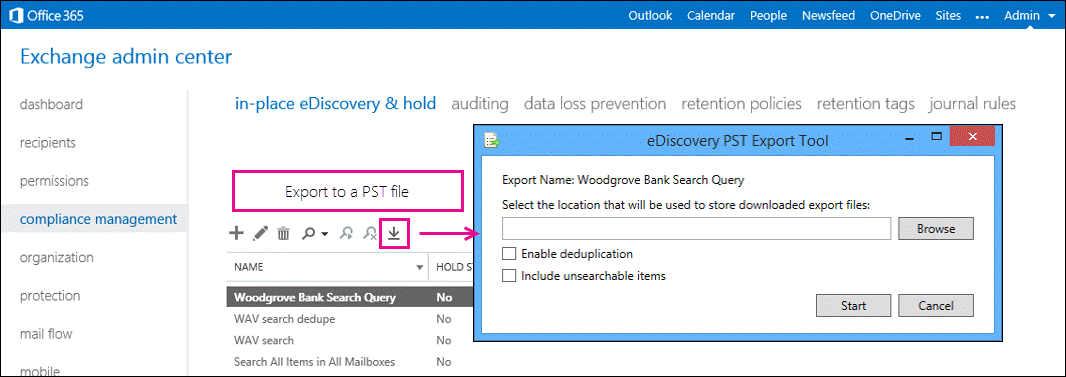
Nella finestra Strumento eDiscovery per esportazione PST effettuare le seguenti operazioni:
Selezionare Sfoglia per specificare il percorso in cui si vuole scaricare il file PST.
Selezionare la casella di controllo Abilita deduplicazione per escludere i messaggi duplicati. Nel file PST è inclusa solo una singola istanza di un messaggio.
Selezionare la casella di controllo Includi elementi non ricercabili per includere gli elementi della cassetta postale che non è stato possibile cercare, ad esempio i messaggi con allegati di tipi di file che non possono essere indicizzati da Ricerca di Exchange. Gli elementi non ricercabili vengono esportati in un file PST separato.
Importante
Se si includono gli elementi senza funzioni di ricerca quando si esportano i risultati della ricerca di eDiscovery si impiegherà di più quando le cassette postali contengono un numero elevato di questo tipo di elementi. Per ridurre il tempo necessario per l'esportazione dei risultati di ricerca e per evitare grandi file di esportazione PST, considerare i seguenti suggerimenti:
- Creare più ricerche di eDiscovery in modo che ogni ricerca abbia un numero inferiore di cassette postali di origine.
- Se si esporta tutto il contenuto della cassetta postale all'interno di un intervallo di date specifico (non specificando parole chiave nei criteri di ricerca), tutti gli elementi non ricercabili all'interno di tale intervallo di date vengono automaticamente inclusi nei risultati della ricerca. Pertanto, non selezionare la casella di controllo Includi elementi senza funzioni di ricerca.
Selezionare Avvia per esportare i risultati della ricerca in un file PST.
Viene visualizzata una finestra contenente informazioni relative allo stato del processo di esportazione.
Ulteriori informazioni
È possibile ridurre le dimensioni del file di esportazione PST esportando solo gli elementi non ricercabili:
- Creare o modificare una ricerca.
- Specificare una data di inizio in futuro.
- Rimuovere tutte le parole chiave dalla casella Parole chiave .
Questa procedura non restituisce risultati di ricerca. Quando si copiano o si esportano i risultati della ricerca e si seleziona la casella di controllo Includi elementi non ricercabili , solo gli elementi non ricercabili vengono copiati nella cassetta postale di individuazione o esportati in un file PST.
Se si abilita la deduplicazione, tutti i risultati della ricerca vengono esportati in un singolo file PST. Se non si abilita la deduplicazione, viene esportato un file PST separato per ogni cassetta postale inclusa nella ricerca. Come indicato in precedenza, gli elementi non ricercabili vengono esportati in un file PST separato.
Oltre al file PST contenente i risultati della ricerca, vengono esportati anche altri due file:
- File di configurazione (.txt formato di file) contenente informazioni sulla richiesta di esportazione PST, ad esempio il nome della ricerca di eDiscovery esportata, la data e l'ora dell'esportazione, l'abilitazione della deduplicazione e degli elementi non ricercabili, la query di ricerca e le cassette postali di origine in cui è stata eseguita la ricerca.
- Un registro dei risultati della ricerca (file in formato .csv) contenente una voce per ciascun messaggio restituito nei risultati della ricerca. Ciascuna voce identifica la cassetta postale di origine in cui si trova il messaggio. Se abilitata, la deduplicazione consente di identificare tutte le cassette postali che contengono un messaggio duplicato.
Il nome della ricerca costituisce la prima parte del nome di ciascun file esportato. Al nome file di ciascun file PST e al registro dei risultati vengono aggiunte anche la data e l'ora della richiesta di esportazione.
Per altre informazioni sulla deduplicazione e sugli elementi non ricercabili, vedere gli elementi seguenti:
Per esportare i risultati della ricerca di eDiscovery dal Centro eDiscovery in SharePoint, vedere Esportare il contenuto di eDiscovery e creare report.
Risoluzione dei problemi
| Sintomo | Possibile causa |
|---|---|
| Non è possibile esportare in un file PST. | Non è presente alcuna cassetta postale attiva collegata all'account. Per esportare il file PST, è necessario disporre di un account attivo. La versione di Internet Explorer non è aggiornata. Provare ad aggiornare IE alla versione 10 o successiva. In alternativa, utilizzare un browser diverso. Il criterio di ricerca immesso nella query Filtro in base ai criteri non è corretto. Ad esempio, viene immesso un nome utente anziché un indirizzo di posta elettronica. Per ulteriori informazioni su come filtrare in base ai criteri, vedere Modificare una ricerca eDiscovery In locale. |
| Impossibile esportare i risultati della ricerca in un determinato computer. L'esportazione funziona come previsto su un computer diverso. | Sono state salvate le credenziali di Windows errate in Gestione credenziali. Cancellare le credenziali e accedere di nuovo. |
| Lo strumento di esportazione di file PST eDiscovery non si avvia. | Le impostazioni della zona Intranet locale sono configurate correttamente in Internet Explorer. Assicurarsi che *.outlook.com, *.office365.com, *.sharepoint.come *.onmicrosoft.com vengano aggiunti ai siti attendibili dell'area Intranet locale. Per aggiungere tali siti alla zona attendibile in IE, vedere Zone di sicurezza: aggiunta o rimozione di siti Web. |